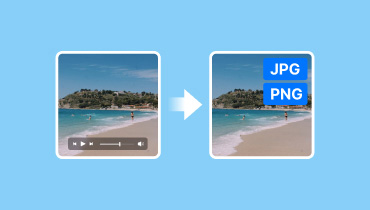4 פתרונות אולטימטיביים לשינוי MOV לפורמט PNG/JPG
האם יש לך חלק מועדף בסרטון מסוים שרצית לצלם כתמונה במקום זאת? ובכן, עכשיו אתה יכול להפוך את הסרטון שלך לתמונה. אבל איך עושים את זה עם סרטון MOV? המשיכו לקרוא את פוסט המדריך, כי אנו נשתף כיצד לעשות זאת. אתה יכול להשתמש בזה כחנות האחת שלך כדי לשלוט MOV ל-PNG/JPG המרות. אנו נחקור שיטות שונות ונצייד אותך בידע לבצע זאת במכשירים שונים.

תוכן הדף
חלק 1. השיטה הטובה ביותר להמרת MOV ל-JPG/PNG עבור Windows
אחת הדרכים הטובות ביותר להפוך את ה-MOV שלך ל-PNG או JPG היא באמצעות ממיר וידאו Vidmore. זהו כלי פופולרי לממיר וידאו/שמע המציע יותר פונקציות ותכונות. הוא מתהדר בנגן וידאו מובנה עם תכונת Snapshot. זוהי תכונה המאפשרת לך לעקוף את תהליך ההמרה לחלוטין. זה מאפשר לך לנווט למסגרת המדויקת שברצונך לצלם מתוך סרטון, לצלם תמונת מצב ולשמור אותה כתמונת JPG או PNG. מלבד MOV, זה אפשרי גם עם פורמטי וידאו אחרים. הכלי תומך בהפעלה של פורמטים כמו MP4, FLV, MKV, WMV, WebM, M4V ועוד רבים.
שלב 1. באמצעות כפתור ההורדה בחינם למטה, התקן את Vidmore Video Converter במחשב שלך. בסיום, הוא יופעל מיד.
שלב 2. בתפריט העליון, בחר באפשרות ארגז הכלים וחפש את נגן הווידאו בין האפשרויות. לאחר מכן, הוסף את קובץ ה-MOV הרצוי.
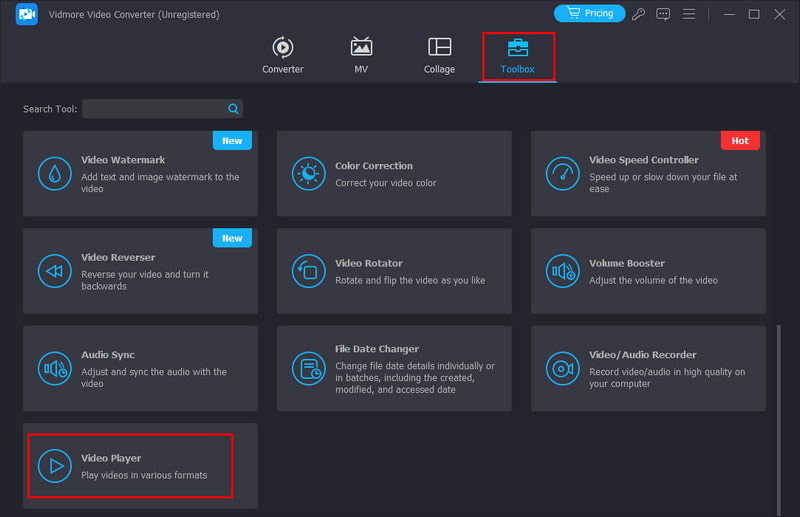
שלב 3. כעת, תמצא את אפשרות Snapshot בפינה הימנית התחתונה של הנגן. השתמש בו כדי ללכוד את החלק האהוב עליך בסרטון. הכלי יצלם תמונת PNG וישמור אותה ישירות באחסון המקומי שלך.
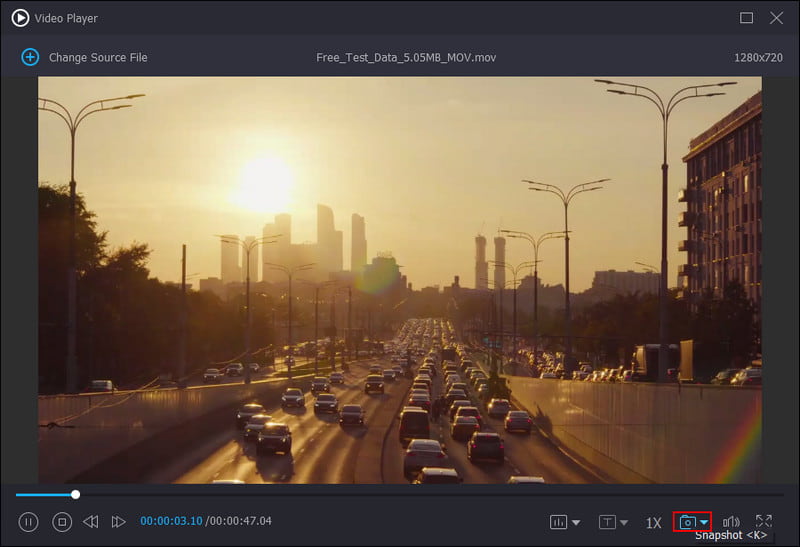
יתרונות
• מציע דרך פשוטה להפוך וידאו לתמונות באמצעות תכונת Snapshot.
• זה יכול לשמור תמונות שצולמו באופן אוטומטי באחסון המקומי של המכשיר שלך.
• תומך בפורמטים של קבצי וידאו ואפילו שמע.
• מספק צילום רציף של עד 10 תמונות כדי להימנע מהשהייה ולכידת תמונות באופן ידני.
• זמין גם ב-Mac וגם ב-Windows OS.
• נגיש גם ללא חיבור לאינטרנט.
חסרונות
• זה צריך שתעבור על ההעדפה שלו כדי לבחור את פורמט תמונת הפלט.
חלק 2. המר MOV ל-JPG ב-Mac עם iMovie
iMovie היא תוכנה מובנית לעריכת וידאו ברוב מחשבי המק. זה יכול להיות כלי שימושי להמרת קבצי MOV לתמונות JPG. אבל שימו לב שזה לא תפקידו העיקרי. עם זאת, זה יאפשר לך לתפוס מסגרת ספציפית מסרטון ה-MOV שלך ולשמור אותו כ-JPEG ב-Mac שלך. שיטה זו מושלמת למי שרוצה פתרון מהיר ופשוט מבלי להוריד תוכנה נוספת. נעמיק בתהליך שלב אחר שלב של השימוש ב-iMovie להמרת MOV ל-JPG להלן.
שלב 1. פתח את יישום iMovie במחשב ה-Mac שלך. בחר והפעל את קובץ ה-MOV באמצעות iMovie.
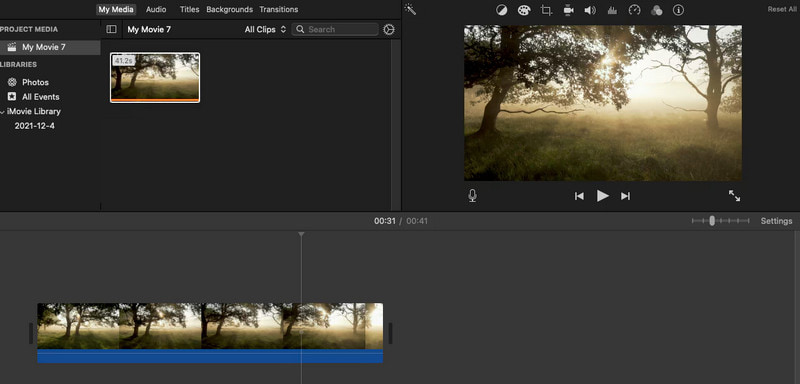
שלב 2. השהה את סרטון ה-MOV על המסגרת המדויקת שברצונך להמיר לתמונה. עבור אל כפתור השיתוף בפינה השמאלית העליונה.
שלב 3. כאשר האפשרויות מופיעות, לחץ על Save Current Frame ובחר את המיקום ואת שם הקובץ הרצויים עבורה. לאחר שההמרה תסתיים, תופיע הודעה על המסך שלך.
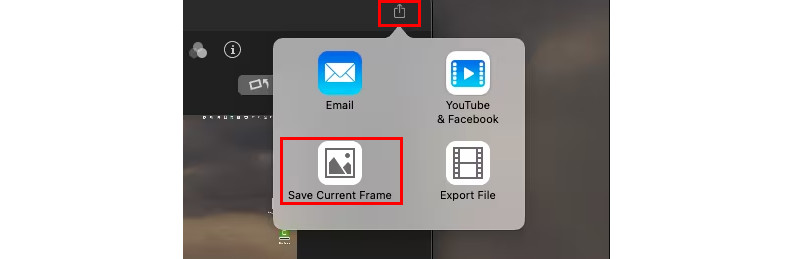
יתרונות
• זה בחינם ומגיע מותקן מראש במחשבי Mac.
• זה יכול ללכוד את מסגרת הווידאו שהומרה באיכות גבוהה.
• קל לשימוש לעקירות מהירות.
• זה מאפשר לך להמיר כל קובץ וידאו אפילו עם מגה בייט גדולים.
חסרונות
• הוא אינו מיועד להמרות אצווה או לעריכת התמונה שחולצה.
• דורש שלב נוסף כדי להעביר את התמונה למיקום הרצוי.
חלק 3. המר MOV ל-JPG באמצעות אייפון
אם אתה מחפש שיטה להפוך את ה-MOV שלך ל-JPG באייפון שלך, אתה יכול להשתמש באפליקציה של צד שלישי. אפליקציה אחת כזו שתוכלו לנסות היא ה-Frame Grabber, אותה תוכלו למצוא ולהתקין מ-App Store. הכלי נועד לעזור לך לחלץ פריימים מסרטונים ולשמור אותם כקובצי תמונה בודדים. הוא גם מציע מסננים מדהימים שתוכל להשתמש בהם כדי להמשיך לשפר את התמונה שצולמה שלך. מלבד סרטונים, זה גם מאפשר לך לתפוס מסגרת מתמונה חיה. כעת, אם אתה נרגש ללמוד כיצד ממיר MOV ל-JPG פועל, עקוב אחר השלבים שלהלן.
שלב 1. עבור ל-App Store של מכשיר האייפון שלך וחפש את Grabber של Frame. לאחר מכן, התקן אותו במכשיר שלך.
שלב 2. פתח אותו באייפון לאחר סיום ההתקנה. התחל בכך שתאפשר לאפליקציה לגשת לגלגלת המצלמה שלך. לאחר מכן, בחר את סרטון ה-MOV הרצוי.
שלב 3. כעת, אתה יכול להשתמש בלחצן השהה למטה כדי לבחור את המסגרת/ות שברצונך להמיר ל-JPG או PNG.
שלב 4. לאחר מכן, הקש על כפתור הייצוא, והוא יהפוך אותו אוטומטית לתמונה. לבסוף, זה ינחה אותך לציין מיקום לשמירת התמונות. וזהו!
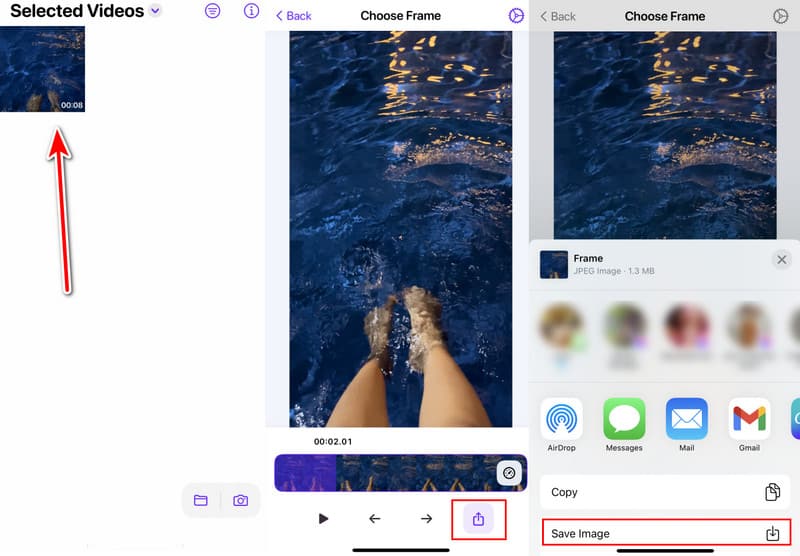
יתרונות
• עם התקנתו, הוא מאפשר להפוך את ה-MOV שלך ל-JPG/PNG ישירות באייפון שלך.
• ממשק פשוט המיועד לתפיסת מסגרת קלה.
• תומך בהמרת סרטונים לפורמטים של תמונה, כמו JPG, PNG ו-HEIF.
• מספק מסננים שונים שתוכל להשתמש בהם.
חסרונות
• הוא מספק רק ניסיון חינם של 3 ימים.
חלק 4. המר קובץ MOV ל-JPG/PNG באינטרנט
המרת קבצי MOV ל-JPG/PNG באינטרנט אפשרית גם כן. אתה באמת יכול למצוא טונות של אפשרויות באינטרנט. כלי מבוסס אינטרנט אחד שאתה יכול להשתמש בו הוא Online-Convert.com. זוהי פלטפורמת המרת קבצים מקוונת רב-תכליתית המטפלת במגוון רחב של פורמטים של קבצים. אלה כוללים וידאו, תמונה, אודיו, מסמך ועוד. לפיכך, הוא יכול לחלץ במהירות פריימים מסרטוני MOV. הנה איך להשתמש בו כדי להמיר mov ל-JPG בחינם, אפילו PNG.
שלב 1. פתח את דפדפן האינטרנט שלך ונווט אל MOV ל-PNG/MOV ל-JPG - Online-Convert.com.
שלב 2. העלה את קובץ ה-MOV שלך באמצעות כפתור בחר קובץ בממשק הראשי. לאחר הייבוא, תוכל להתאים הגדרות מסוימות, כמו איכות או גודל.
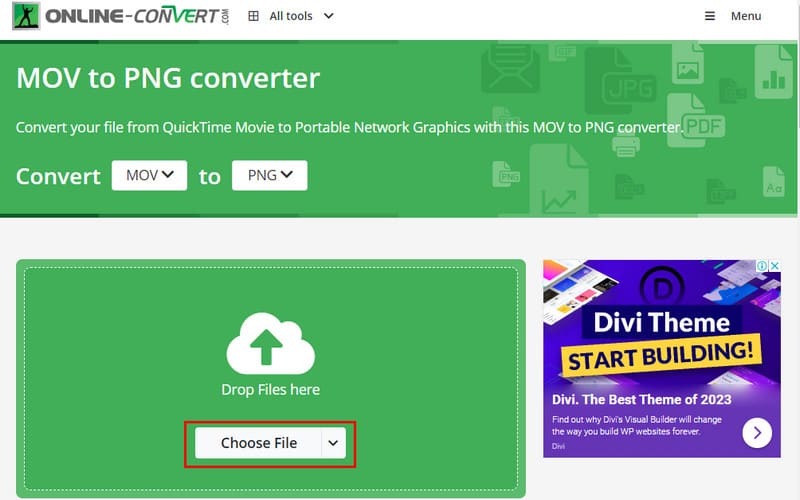
שלב 3. לבסוף, לחץ על האפשרות התחל כדי להתחיל בהליך ההמרה.

יתרונות
• נגיש מכל סוג של מכשיר עם דפדפן אינטרנט.
• מטפל בפורמטים מרובים של וידאו ותמונה מעבר ל-MOV, JPG ו-PNG.
• יש לו ממשק משתמש פשוט.
חסרונות
• זה מסתמך אך ורק על חיבור אינטרנט יציב.
• תהליך ההמרה לוקח יותר מדי זמן.
חלק 5. שאלות נפוצות אודות המרת MOV ל-JPG/PNG
מה פותח פורמט קובץ MOV?
ניתן לפתוח קבצי MOV עם תוכניות שונות בהתאם למערכת ההפעלה שבה אתה משתמש. ב-Mac, אתה יכול להשתמש ב-QuickTime Player, אפשרות נגן מקורית לפתיחת קבצי MOV. ב-Windows, אתה יכול להשתמש בנגן מדיה VLC, Windows Media Player או סרטים וטלוויזיה. אתה יכול גם להשתמש ממיר וידאו של Vidmore נגן וידאו לפתיחת קובץ ה-MOV.
האם אני יכול להפוך סרטון אייפון לתמונה?
כמובן, כן. אתה לא יכול להפוך וידאו ישירות לתמונה, אבל יש פיתרון שאתה יכול לנסות. עשה זאת על ידי הפעלת הסרטון באפליקציית התמונות שלך וצילום מסך. אתה יכול גם להשתמש באפליקציית Frame Grabber ששותפה למעלה.
האם סרטון יכול להיות JPEG?
לא, סרטון עצמו לא יכול להיות JPEG. JPEG הוא פורמט תמונה המיועד לתמונות סטילס. מצד שני, MOV הוא פורמט מיכל שיכול להחזיק רצועות וידאו, אודיו וטקסט.
סיכום
לסיכום, זה כל מה שאתה צריך לדעת על איך לחלץ JPG/PNG מ-MOV במכשירים שונים. שיטת ההמרה הטובה ביותר עבור MOV ל-JPG/PNG תלוי בצרכים שלך. אם אתה מעדיף תוכנית עצמאית שקל לשימוש, שקול ממיר וידאו Vidmore. עם תכונת Snapshot שלו, אתה יכול לקחת את המסגרת הרצויה ולשמור אותה כ-JPG/PNG בקלות.